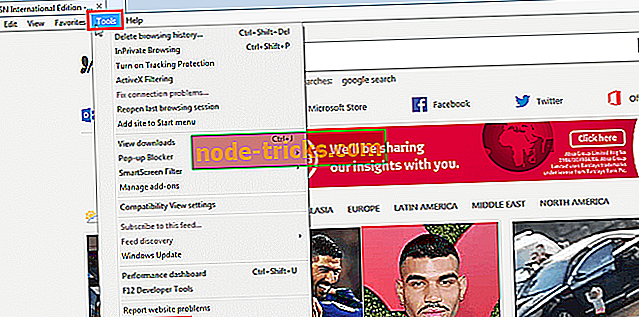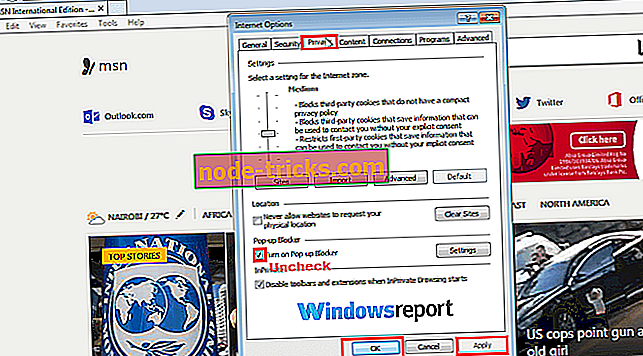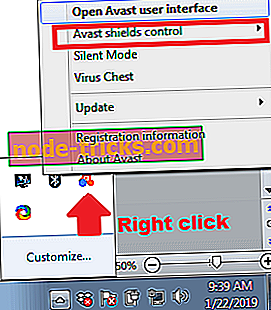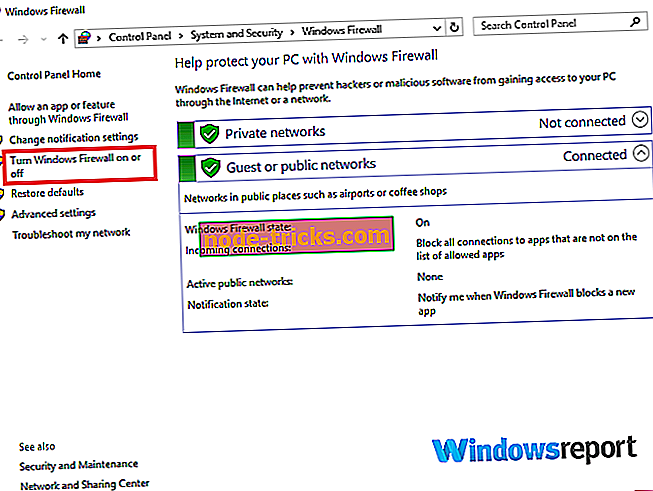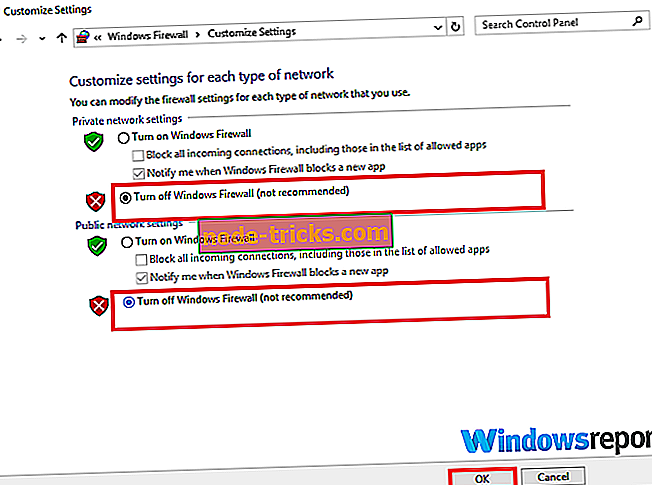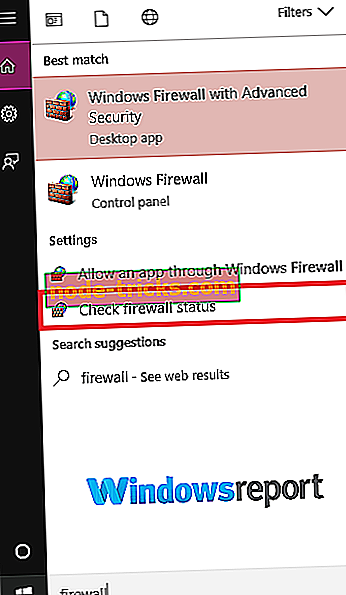Microsoft Update Catalog vil ikke laste ned og installere oppdateringer [FIXED]
Microsoft Update Catalog er en viktig tjeneste for brukere av Microsoft-programvare. Ikke bare gir det en liste over alle viktige oppdateringer for programmene, men det fungerer også som en en-stop-butikk for alle viktige maskinvaredrivere og Microsoft-hurtigreparasjoner.
Og så blir det et problem når det begynner å bringe feil som den beryktede Microsoft-oppdateringskatalogen vil ikke installere / vil ikke laste ned når du forsøker oppgaver som å laste ned og installere drivere / oppdateringer over et bedriftsnettverk.
Dette er spesielt en stor utfordring fordi mange andre Microsofts tjenester og teknologier får informasjon og relevante oppdateringer utelukkende fra Microsoft Update-katalogen.
Vel, vårt team har analysert dette verktøyet og har i prosessen oppdaget flere arbeidsrettelser for feilen. Her er de.
Slik løser du Microsoft Update-katalogen, vil ikke laste ned
Løsning 1: Deaktiver popup-blokkering
Popup-blockeringen i Internet Explorer og synes å være glad for å forhindre at de mange oppdaterings katalogfilene lastes ned i noen maskiner.
Deaktivering av det kan forandre situasjonen. Her er hvordan:
I Microsoft Internet Explorer
- Åpne Microsoft Internet Explorer.
- Klikk på Verktøy og deretter Alternativer for Internett på menylinjen .
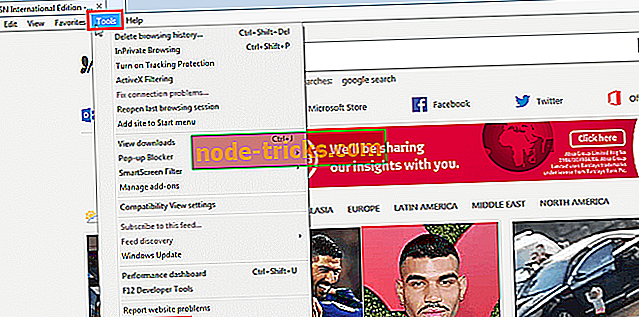
- Trykk på Personvernet (se skjermbildet etter trinn 4).
- Fjern merket i avkrysningsruten under Popup-blokkering . Dette vil deaktivere blokkeringen.
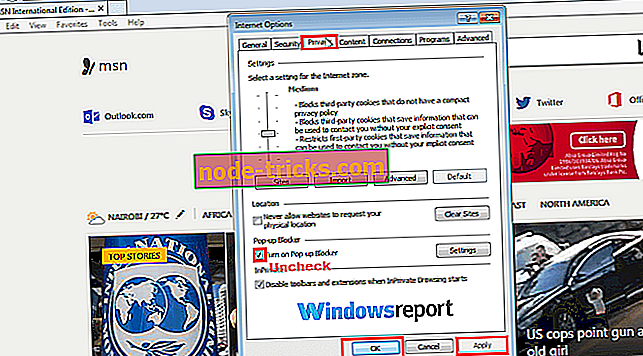
- Klikk Apply og Ok for å lagre disse endringene.
Tredjeparts antivirus (i alle Windows)
De fleste tredjeparts antivirusprogrammer kan deaktiveres fra Windows-varslingshjørnet. trinn:
- Finn Antiviruss ikonet og høyreklikk på det.
- Velg Deaktiver, Slå av, Stopp, avslutte eller noe av den typen for å deaktivere den. Jo, for noen kan du åpne programmets menyer, men denne metoden fungerer for ganske mange.
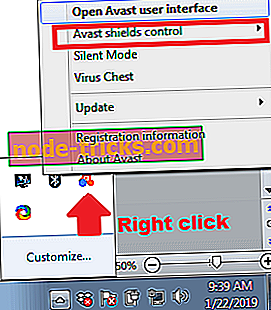
Slå av brannmuren:
Windows 7
- Klikk på Start.
- Klikk på kontrollpanelet.
- Søk etter brannmuren (ved å skrive Windows-brannmur i søkeboksen).
- Trykk på sjekk brannmurstatus.
- Velg svingvinduer brannmur av / på.
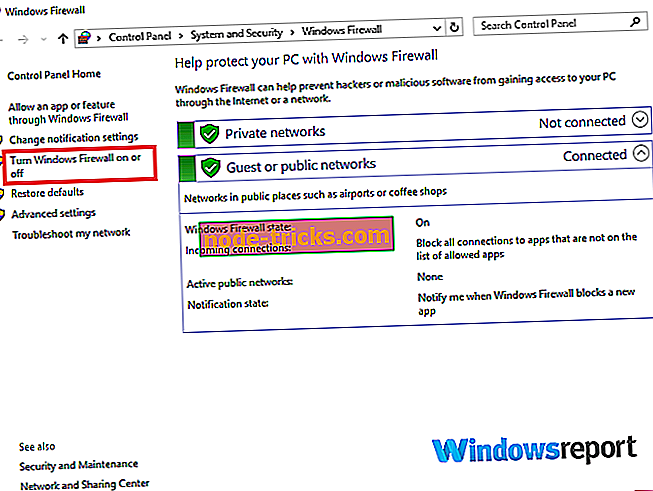
- Klikk slå av brannmur (under de to innstillingene).
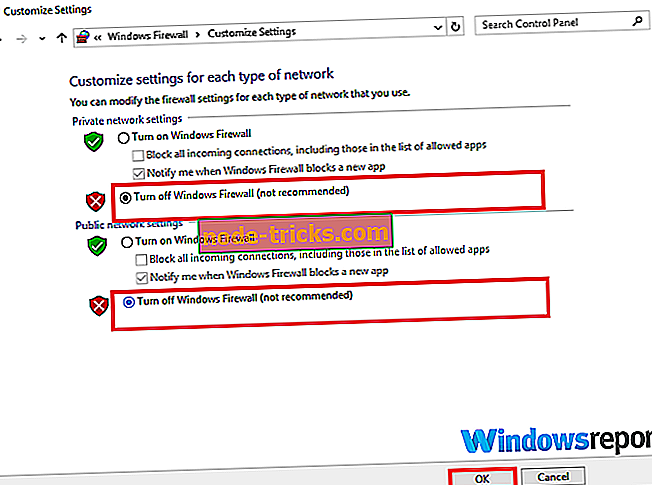
- Klikk på OK
Windows 10
- Klikk på startknappen.
- Skriv brannmur .
- Velg sjekk brannmurstatus.
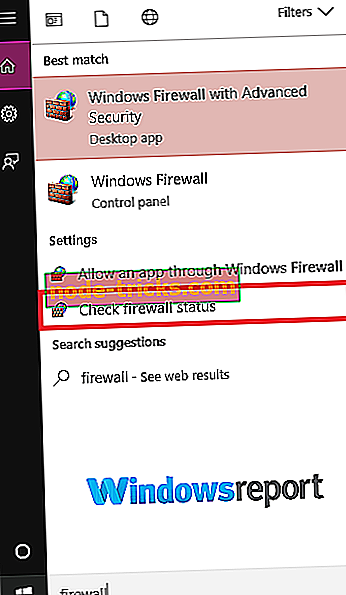
- Gjenta trinnene 5, 6 og 7 som ovenfor.